Gần đây, tôi đã nâng cấp ổ đĩa hệ điều hành của mình lên một ổ SSD mới với dung lượng lớn hơn, nhằm chấm dứt tình trạng hết không gian lưu trữ mỗi khi có bản cập nhật Windows 11. Trong quá trình này, tôi đã phải cân nhắc kỹ lưỡng giữa việc cài đặt lại Windows từ đầu (fresh install) hay sao chép (cloning) ổ đĩa cũ sang SSD mới – và phương án sao chép đã trở thành lựa chọn ưu việt rõ ràng. Việc sao chép ổ đĩa hệ điều hành mang lại nhiều lợi ích đáng kể, không chỉ giúp tiết kiệm thời gian mà còn đơn giản hóa quy trình nâng cấp nhờ sự hỗ trợ của các phần mềm chuyên dụng. Tuy nhiên, một lưu ý quan trọng là nếu hệ thống của bạn đang gặp vấn đề về phần mềm độc hại, việc sao chép ổ đĩa không được khuyến nghị; trong những trường hợp này, bạn buộc phải thực hiện cài đặt mới để đảm bảo an toàn và sạch sẽ cho hệ thống.
 Người dùng cầm trên tay ổ cứng SSD Samsung 990 Pro, biểu tượng của việc nâng cấp hiệu suất máy tính.
Người dùng cầm trên tay ổ cứng SSD Samsung 990 Pro, biểu tượng của việc nâng cấp hiệu suất máy tính.
5. Tiết kiệm thời gian đáng kể
Không cần cài đặt lại vô số ứng dụng
Qua nhiều năm sử dụng, máy tính của tôi đã tích lũy một lượng lớn ứng dụng, từ một phiên bản Microsoft Office cũ cho đến các công cụ quản lý phần cứng PC. Thậm chí có những lúc tôi hoàn toàn quên mất sự tồn tại của một ứng dụng cho đến khi cần đến nó cho một mục đích rất cụ thể. Trong trường hợp này, việc sao chép Windows và tất cả các chương trình đã cài đặt sang ổ đĩa mới đã giúp tôi tránh khỏi công đoạn tải xuống và cài đặt lại toàn bộ các ứng dụng này. Tôi cũng không cần phải tìm lại các giấy phép vĩnh viễn cho những ứng dụng trả phí cũ của mình. Quá trình sao chép còn cho phép tôi tiếp tục sử dụng các ứng dụng đã ngừng phát triển như Paint 3D, mà tôi vẫn cố chấp giữ lại trong quy trình làm việc của mình.
Thay vì phải đối mặt với rắc rối khi thiết lập Windows từ đầu, tôi chỉ cần hoán đổi ổ đĩa khởi động của máy tính. Toàn bộ quy trình (bao gồm cả thời gian sao chép) chỉ mất khoảng 30 phút. Trong khi đó, việc thiết lập lại tất cả các ứng dụng từ đầu chắc chắn sẽ tốn nhiều thời gian hơn đáng kể.
4. Có thể sử dụng phần mềm miễn phí (hoặc bản dùng thử)
Tận dụng các công cụ hỗ trợ chuyển đổi ổ đĩa
Để sao chép SSD của mình, tôi đã sử dụng phần mềm MiniTool Partition Wizard. Mặc dù chức năng sao chép hệ điều hành được liệt kê là tính năng trả phí trong ứng dụng này, tôi đã không gặp bất kỳ yêu cầu nâng cấp nào khi sử dụng phiên bản miễn phí. Ngoài ra, các nhà sản xuất ổ cứng lớn như Samsung và Western Digital cũng cung cấp các ứng dụng riêng để sao chép ổ đĩa. Chẳng hạn, Western Digital cung cấp giấy phép 5 năm cho phần mềm Acronis True Image.
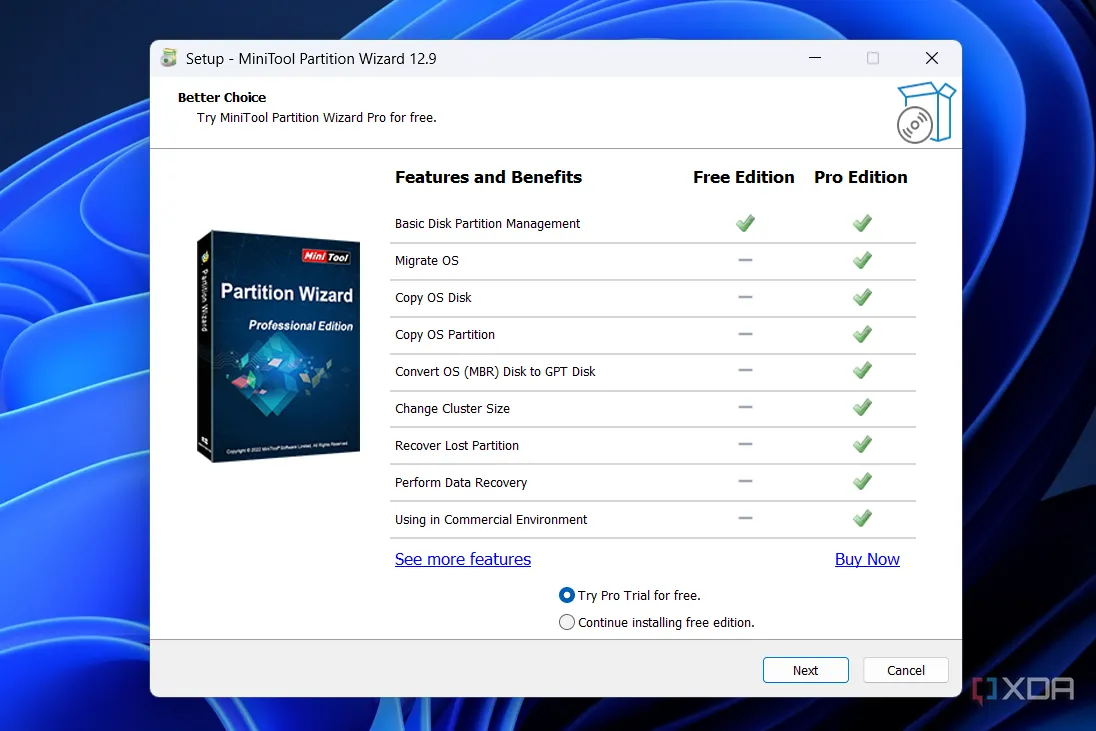 Giao diện so sánh các tính năng của MiniTool Partition Wizard phiên bản miễn phí và Pro, hỗ trợ sao chép ổ cứng.
Giao diện so sánh các tính năng của MiniTool Partition Wizard phiên bản miễn phí và Pro, hỗ trợ sao chép ổ cứng.
Nếu bạn gặp phải một bức tường phí, bạn luôn có thể sử dụng bản dùng thử miễn phí để tạm thời truy cập tính năng này. Khi tôi thiết lập phiên bản miễn phí của MiniTool Partition Wizard, cũng có tùy chọn dùng thử 30 ngày để truy cập tất cả các tính năng. Một lựa chọn phần mềm dùng thử khác để sao chép ổ đĩa hệ điều hành của bạn là Macrium Reflect. Các công cụ này giúp quá trình chuyển đổi trở nên dễ dàng và ít tốn kém hơn.
 Logo của phần mềm MiniTool Partition Wizard, một công cụ phổ biến để sao chép và quản lý phân vùng ổ đĩa.
Logo của phần mềm MiniTool Partition Wizard, một công cụ phổ biến để sao chép và quản lý phân vùng ổ đĩa.
3. Quá trình thực hiện tương đối dễ dàng
Phần phức tạp nhất là thao tác trong BIOS
Một phần lý do khiến tôi bị thu hút bởi giải pháp sao chép ổ đĩa hệ điều hành là sự dễ dàng tương đối của quá trình này, phần lớn nhờ vào sự thân thiện với người dùng của các phần mềm hiện có. Đúng vậy, nó không đơn giản như việc sao chép và dán thông thường, nhưng tùy thuộc vào phần mềm bạn sử dụng, bạn có thể sao chép ổ đĩa chỉ với vài cú nhấp chuột. Việc sao chép dễ nhất là khi bạn chỉ sao chép các ổ đĩa dữ liệu (và tính năng này thường được cung cấp miễn phí trong nhiều ứng dụng), nhưng ngay cả quy trình sao chép hệ điều hành cũng tương đối đơn giản.
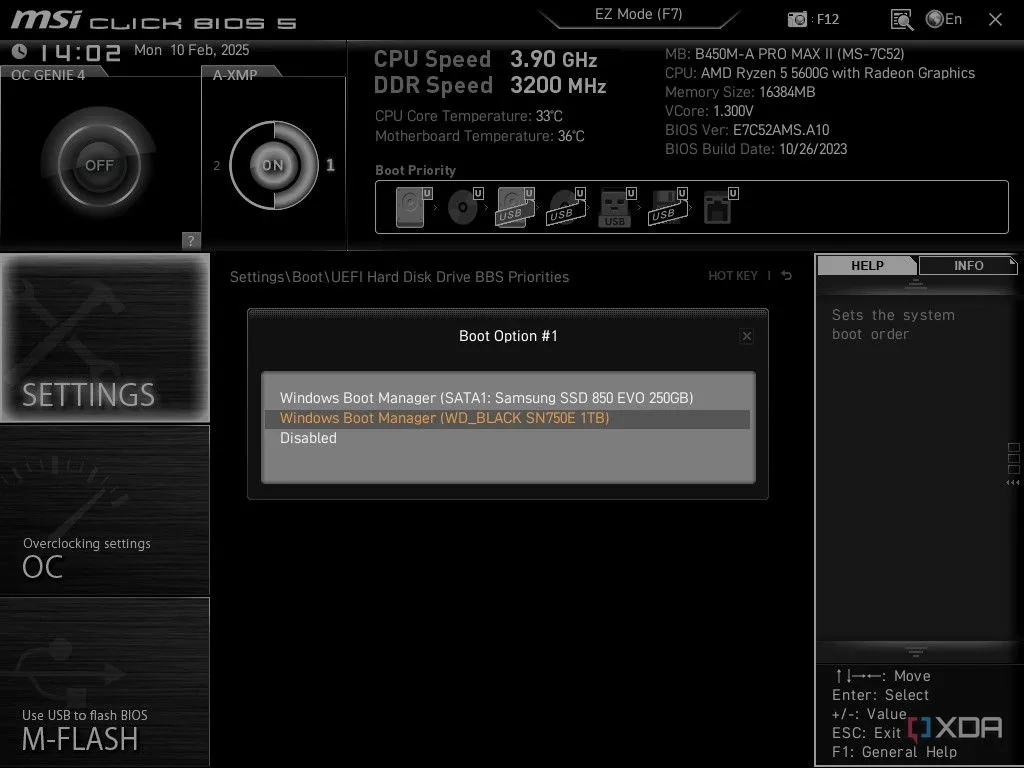 Giao diện cài đặt BIOS của MSI, hiển thị tùy chọn thay đổi thứ tự khởi động từ ổ đĩa mới sau khi sao chép.
Giao diện cài đặt BIOS của MSI, hiển thị tùy chọn thay đổi thứ tự khởi động từ ổ đĩa mới sau khi sao chép.
Kiến thức cơ bản tôi cần có là cách truy cập BIOS để thay đổi ổ đĩa khởi động và việc tôi nên khởi tạo ổ đĩa mới dưới dạng GPT thay vì MBR nếu đang sử dụng UEFI BIOS. Ứng dụng phân vùng của tôi đã xử lý quá trình sao chép thực tế. Mặc dù việc tạo USB khởi động để cài đặt Windows 11 là tương đối dễ dàng nếu bạn tìm hiểu kỹ, nhưng việc hoán đổi ổ đĩa khởi động sang một ổ đĩa đã được sao chép thậm chí còn đơn giản hơn. Kết hợp với việc tiết kiệm thời gian đáng kể khi không cần cài đặt lại ứng dụng, tôi nhận thấy sao chép là lựa chọn thân thiện với người dùng hơn.
2. Ổ đĩa cũ trở thành một bản sao lưu an toàn
Yên tâm hơn khi chuyển đổi hệ thống
Nếu có bất kỳ sự cố nào xảy ra với quá trình sao chép và ổ đĩa mới của tôi không được nhận dạng, tôi luôn có thể quay lại sử dụng ổ SSD cũ. Sự tiện lợi này là một lý do khác khiến tôi ưa thích sao chép hơn cài đặt mới. Nếu tôi cài đặt một ổ đĩa mới với một bản Windows sạch và gặp sự cố, tôi sẽ phải khắc phục lỗi cho đến khi ổ đĩa hoạt động. Nhưng nếu ổ đĩa mới đã sao chép của tôi gặp vấn đề, tôi chỉ cần chuyển về ổ đĩa khởi động cũ và thử lại quá trình sao chép.
Tôi thực sự đã mắc lỗi trong lần sao chép đầu tiên. Tôi đã áp dụng các cài đặt cho ổ đĩa mới nhưng nhận ra rằng quá trình chỉ được đưa vào hàng đợi chứ chưa bắt đầu. Khi ổ đĩa mới của tôi không được nhận dạng là phương tiện khởi động phù hợp, tôi đã chuyển về ổ đĩa cũ để kiểm tra xem có gì sai sót. Tôi cũng không bị áp lực về thời gian vì tôi có một phiên bản Windows hoạt động với tất cả các ứng dụng và tệp cần thiết trên ổ đĩa cũ. Vì vậy, tôi đã dành thời gian để tìm hiểu lỗi sai và cuối cùng đã khắc phục được, sau đó khởi động lại quá trình sao chép. Khi tôi vào tùy chọn khởi động UEFI trong BIOS, ổ đĩa mới đã hiển thị.
 Hai ổ cứng SSD Samsung và Crucial đặt cạnh nhau, minh họa cho việc sử dụng ổ cũ làm bản sao lưu an toàn.
Hai ổ cứng SSD Samsung và Crucial đặt cạnh nhau, minh họa cho việc sử dụng ổ cũ làm bản sao lưu an toàn.
Nếu ổ đĩa mới của tôi gặp sự cố trong tương lai, ổ đĩa cũ vẫn có thể khôi phục phần lớn các ứng dụng và dữ liệu Windows của tôi. Tôi đang tìm kiếm các phương pháp để duy trì một bản sao lưu Windows hiện tại, nhưng trong khi tôi quyết định lựa chọn nào phù hợp nhất, ổ đĩa cũ mang lại cho tôi sự an tâm đáng kể.
1. Sao chép và thay đổi kích thước các phân vùng
Giữ nguyên cấu trúc phân vùng và tận dụng dung lượng mới
Mặc dù tôi đã từng tiếc nuối khi phân vùng ổ đĩa hệ điều hành và đã thực hiện các bước để hợp nhất một số phân vùng trong những năm qua, tôi vẫn ngần ngại loại bỏ phân vùng khôi phục (recovery partition) vì những kịch bản “nếu thì” luôn xuất hiện trong tâm trí. Vì vậy, tôi rất vui khi phát hiện ra rằng MiniTool Partition Wizard không chỉ cho phép tôi sao chép các phân vùng còn lại sang ổ đĩa mới mà còn có thể thay đổi kích thước phân vùng hệ điều hành để tận dụng tối đa dung lượng lưu trữ bổ sung có sẵn.
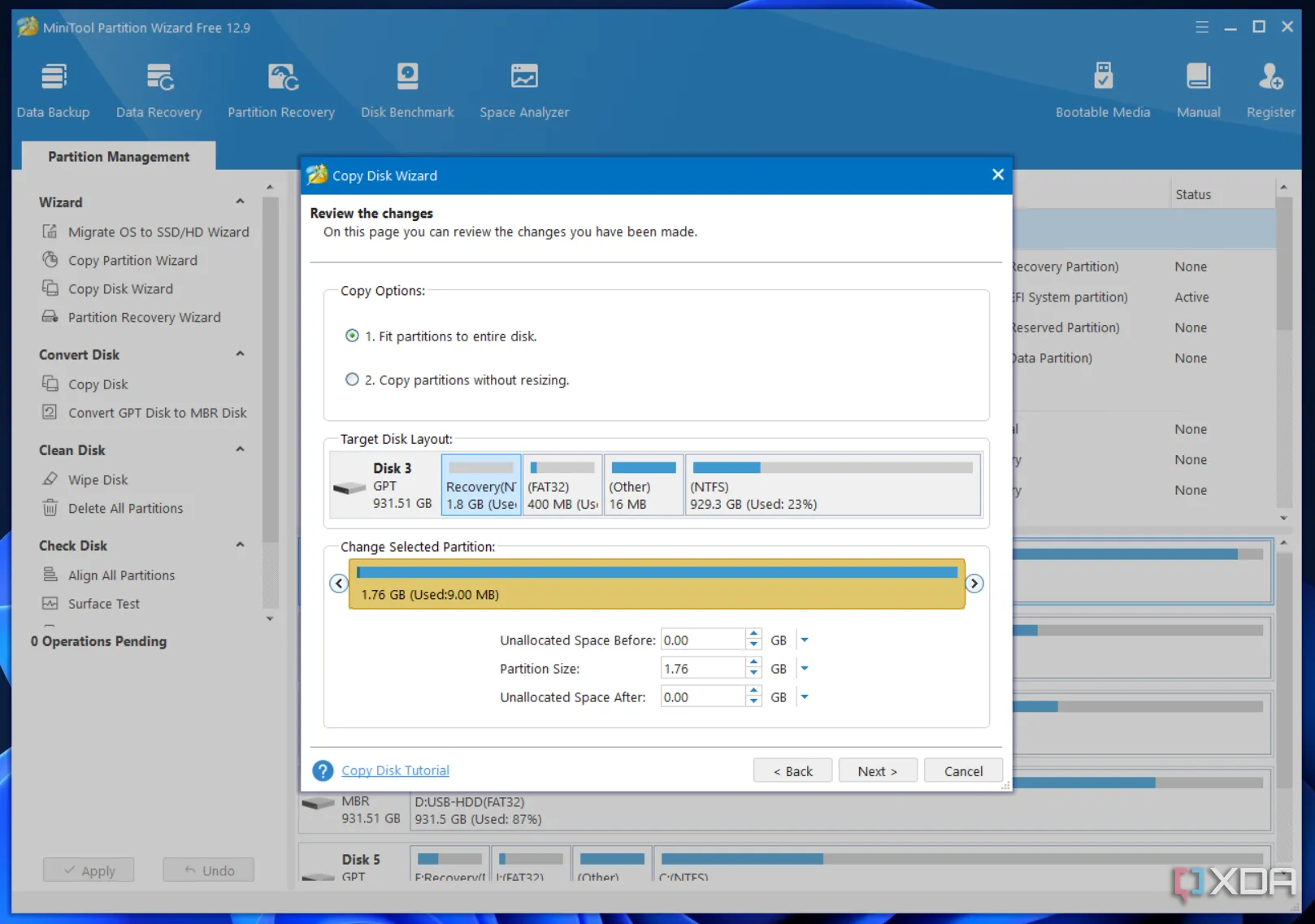 Tùy chọn "Fit Partitions to Entire Disk" trong MiniTool Partition Wizard, giúp điều chỉnh kích thước phân vùng sau khi sao chép ổ cứng.
Tùy chọn "Fit Partitions to Entire Disk" trong MiniTool Partition Wizard, giúp điều chỉnh kích thước phân vùng sau khi sao chép ổ cứng.
Nếu bạn là người vẫn tiếp tục phân vùng ổ đĩa hệ điều hành của mình, chức năng này là một lợi ích lớn. Bạn không chỉ giữ lại tất cả các tệp và dữ liệu của mình mà còn giữ lại các phân vùng và có thể thay đổi kích thước các phân vùng hiện có dựa trên dung lượng của ổ đĩa mới. Điều này mang lại sự linh hoạt tối đa khi nâng cấp.
Sao chép ổ đĩa là cách thuận tiện để thiết lập một ổ SSD mới
Một số người vẫn sẽ tin tưởng vào việc cài đặt Windows mới hoàn toàn khi thiết lập một ổ đĩa mới làm ổ đĩa hệ điều hành của bạn. Có những lợi ích nhất định, chẳng hạn như loại bỏ các ứng dụng không sử dụng đã tích lũy qua nhiều năm. Cài đặt mới cũng có thể cải thiện hiệu suất trong một số trường hợp. Tuy nhiên, đối với mục đích đơn giản là chuyển sang một ổ đĩa lớn hơn, việc sao chép ổ đĩa hệ điều hành của tôi là lựa chọn hoàn hảo.
Bạn đã từng sao chép ổ cứng sang SSD hay cài đặt lại Windows? Hãy chia sẻ kinh nghiệm của bạn trong phần bình luận bên dưới!